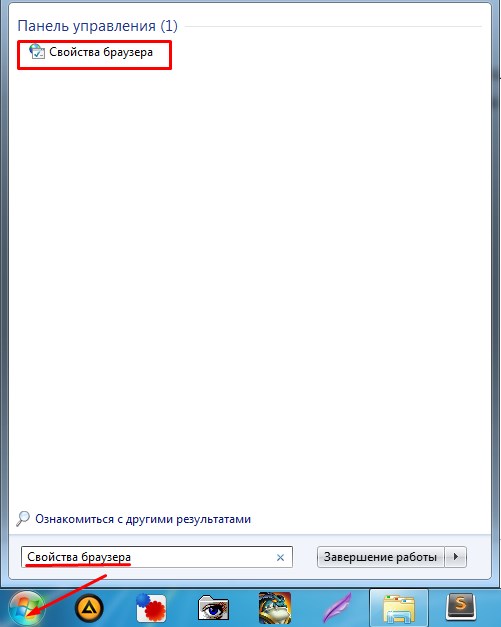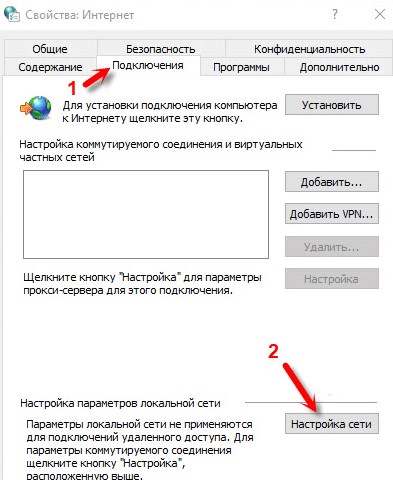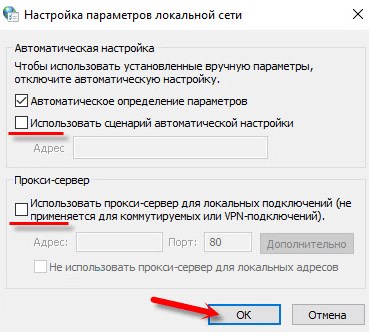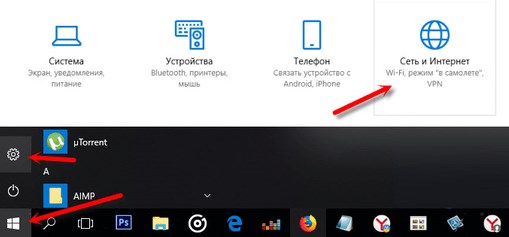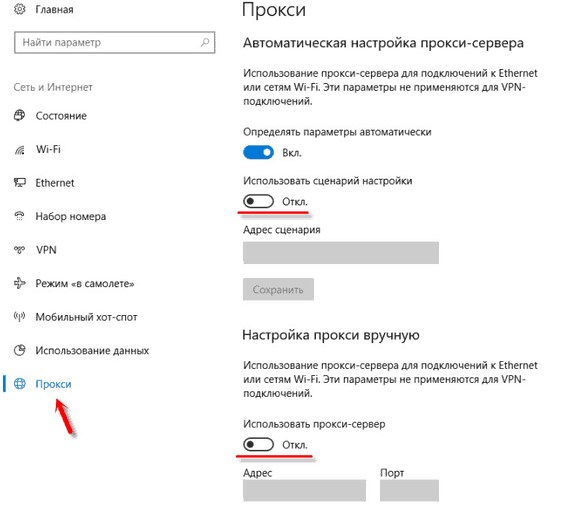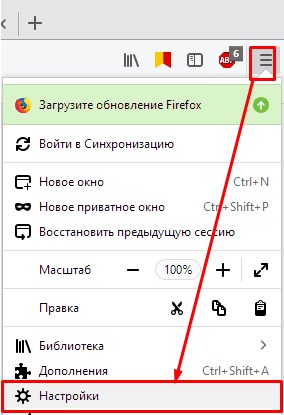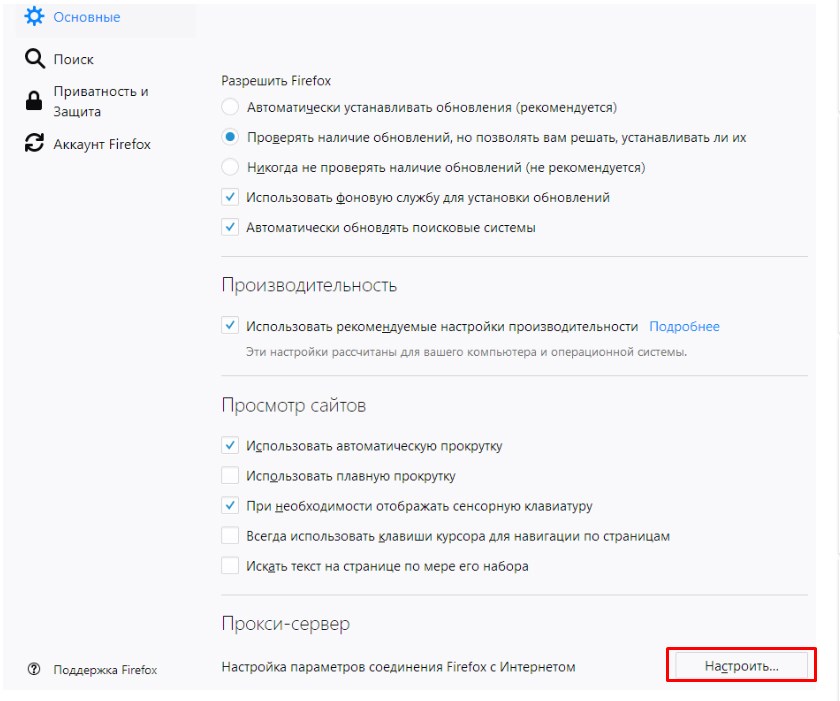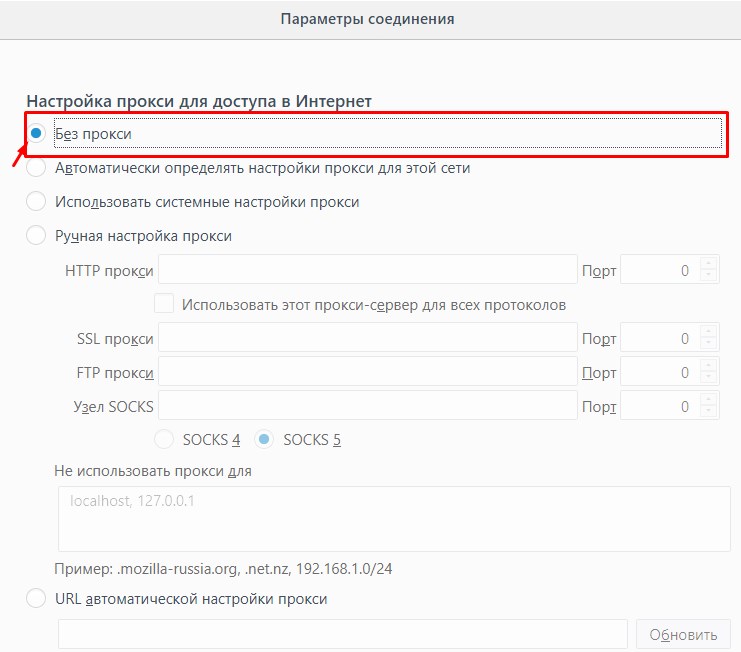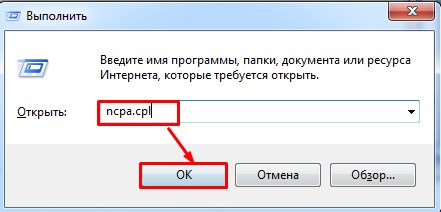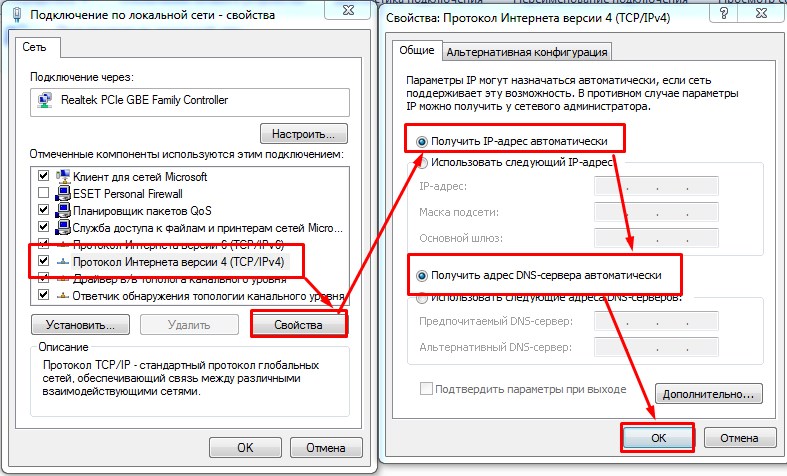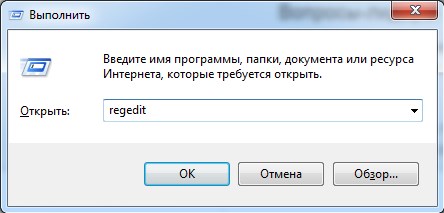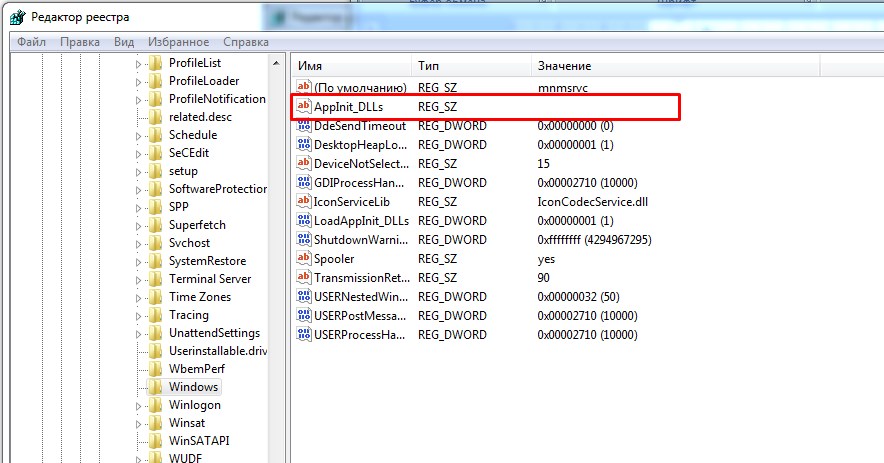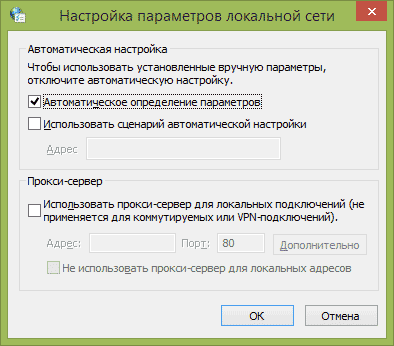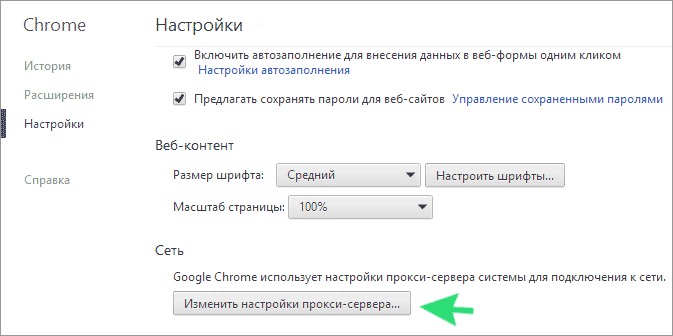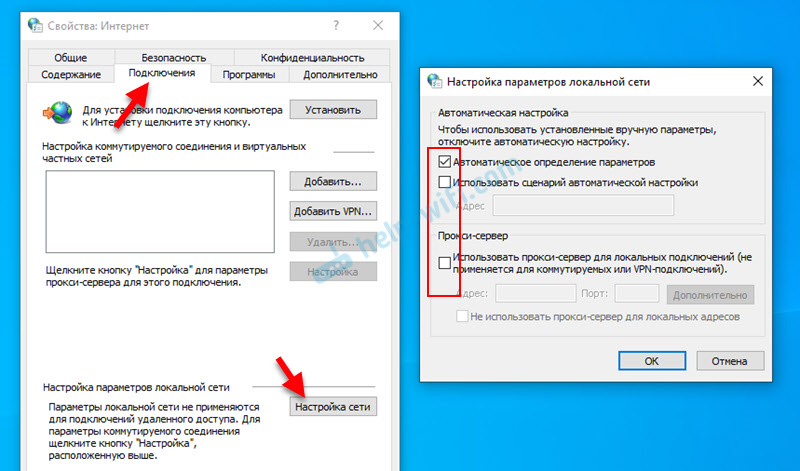Привет всем! Сегодня мы поговорим, про то, как исправить ошибку, если прокси-сервер не отвечает. Не скажу, что проблема очень популярная, но встретиться может. Сам иногда видел её на своем аппарате. Давайте для начала подумаем, из-за чего это происходит. В первую очередь такое можно увидеть, если на машине установлен не верный прокси адрес. В результате чего запросы отправляются не туда.
Это может произойти из-за сбоя в определенном браузере или поменялись конфигурации в операционной системе. И тут встаёт вопрос – а каким образом они могли поменяться? – Или это сделал сам пользователь или какая-то программа. Часто таким балуются именно ПО, которые работают с сетями и интернетом. Но хуже всего, если «Ошибка прокси-сервера» появилась из-за вирусов. Все нижеперечисленные инструкции должны помочь со всеми браузерами: Яндекс.браузер, Opera, Google Chrome, Mozilla Firefox и Internet Explorer.
Содержание
- Windows 7, 8, 8.1
- Windows 10
- Mozilla Firefox
- Параметры сети
- Реестр
- Ещё пару советов
- Задать вопрос автору статьи
Windows 7, 8, 8.1
- В меню пуска в поисковой строке введите «Свойство браузера» и перейдите туда.
- Во второй вкладке нажмите по нижней кнопке настроек.
- Установите галочки как на картинке выше и нажмите «ОК».
Windows 10
- Заходим в раздел сетей и интернета.
- Отключаем прокси.
Mozilla Firefox
- Переходим в настройки.
- Во вкладке «Основные» найдите нужный нам пункт и нажмите на кнопку настроек.
- Теперь отключаем функцию, если она включена.
Параметры сети
- Если все равно не удается подключиться к прокси-серверу, то идём смотреть настройки сети. Нажмите + R.
- Впишите команду, как выше и нажмите «ОК».
- Далее нужно выбрать подключение, по которому у вас идёт интернет. Нажмите по нему правой кнопкой и выберите «Свойство».
- Нажмите по четвертому протоколу и зайдите в «Свойства». Установите настройки как на картинке выше и нажмите «ОК». Если и это не поможет, установите в качестве настроек DNS параметры: 8.8.8.8 и 8.8.4.4.
Реестр
- + R.
- Команда «regedit». Далее нужно пройти по пути:
HKEY_LOCAL_MACHINESOFTWAREMicrosoftWindowsNTCurrentVersionWindows
- В строке, которая выделена на скриншоте в столбце «Значение» – не должно быть ничего. Если там есть какая-то строка, то зайдите и удалите её.
Ещё пару советов
Если данная проблема появляется, только на одном браузере, то стоит его полностью удалить с компьютера. Для этого зайдите в «Программы и компоненты». Далее скачиваем его заново и устанавливаем. Можно, конечно, попробовать установить поверх, но проблема может не уйти. Если вы пользуетесь VPN или прокси, то проверьте правильность введенных данных и IP адреса. Попробуйте и вовсе отключить программу или выключить использование ВПН.
Советую сразу же проверить весь компьютер на наличие вирусов. Для этого может подойти даже бесплатные антивирусные программы. Обязательно следует использовать последние вирусные базы данных. После этого «Ошибка подключения к прокси-серверу» должна быть решена.
Не удается подключиться к прокси-серверу — что делать?

Сначала о том, какая именно настройка вызывает появление данного сообщения и как это исправить. А затем — про то, почему даже после исправления ошибка с подключением к прокси серверу появляется снова. Обновленная инструкция: Как исправить ошибку ERR_PROXY_CONNECTION_FAILED.
Исправляем ошибку в браузере
Итак, причина того, что браузер сообщает об ошибке подключения к прокси-серверу в том, что по какой-то причине (которые будут рассмотрены далее), в свойствах подключения на вашем компьютере автоматическое определение параметров подключения было изменено на использование прокси-сервера. И, соответственно, что нам нужно сделать — вернуть все «как было». (Если вам удобнее будет просмотреть инструкцию в видео формате, пролистайте статью вниз).
- Зайдите в панель управления Windows, переключитесь к виду «Значки», если стоят «Категории» и откройте «Свойства браузера» (Также пункт может называться «Свойства обозревателя»).
- Перейдите на вкладку «Подключения» и нажмите «Настройка сети».
- Если стоит отметка «Использовать прокси-сервер для локальных подключений», уберите ее и установите автоматическое определение параметров, как на картинке. Примените параметры.
Примечание: если вы используете Интернет в организации, где доступ осуществляется через сервер, изменение этих параметров может привести к тому, что Интернет станет недоступен, лучше обратитесь к Администратору. Инструкция предназначена для домашних пользователей, у которых появилась эта ошибка в браузере.
Если вы используете браузер Google Chrome, то же самое вы можете сделать следующим образом:
- Зайти в настройки браузера, нажать «Показать дополнительные настройки».
- В разделе «Сеть» нажать кнопку «Изменить настройки прокси-сервера».
- Дальнейшие действия уже были описаны выше.
- Дополнительные методы в отдельном материале: Как отключить прокси сервер в Windows и браузере.
Примерно подобным же образом можно изменить настройки прокси и в Яндекс браузере и в Опере.
Если после этого сайты стали открываться, и ошибка больше не появляется — отлично. Однако, может быть, что после перезагрузки компьютера или даже раньше, сообщение о проблемах с подключением к прокси-серверу появится снова.
В этом случае, еще раз зайдите в настройки подключения и, если увидите там, что параметры опять поменялись, перейдите к следующему шагу.
Не удается подключиться к прокси-серверу из-за вируса
Если в параметрах подключения сама по себе появляется отметка об использовании прокси-сервера, по всей вероятности, на вашем компьютере появилось вредоносное ПО или оно было не до конца удалено.
Как правило, такие изменения вносят «вирусы» (не совсем), которые показывают вам непонятную рекламу в браузере, всплывающие окна и прочее.
В этом случае, стоит озаботиться удалением такого вредоносного программного обеспечения со своего компьютера. Об этом я подробно написал в двух статьях, и они должны помочь вам исправить проблему и убрать ошибку «не удается подключиться к прокси-серверу» и другие симптомы (скорее всего поможет уже первый способ в первой статье):
- Как убрать рекламу, которая выскакивает в браузере
- Бесплатные средства для удаления вредоносных программ
Как исправить ошибку (Видео)
Надеюсь, один из методов оказался полезным в вашей ситуации.
Коды ошибок прокси и способы их решения
С каждым днем все больше людей при работе в интернете используют прокси-серверы. Это самый простой, эффективный и доступный по цене способ обеспечить надежную защиту от хакерских атак и прочего несанкционированного доступа, гарантировать полную конфиденциальность работы в сети. А еще прокси-серверы предоставляют доступ к любым интернет-ресурсам из разных стран мира благодаря эффективному обхождению региональных блокировок. Очень удобным и многофункциональным инструментом они будут и для арбитражников, СЕО- и СММ-специалистов, фолловеров, лайкеров и всех тех, кто работает с социальными сетями, продвижением интернет-ресурсов, специализируется на мультиаккаунтинге, использует автопостинг, парсинг данных и прочие автоматизированные сервисы.
Но в работе с прокси-серверами могут возникать сложности. Нередко пользователи сталкиваются с сообщением об ошибке, которая приходит на устройство в виде кода. И как понять, в чем причина и как ее исправить? Вот на этом вопросе и остановимся более подробно.
Что представляет собой ошибка прокси-сервера?
Код ошибки прокси (что такое прокси простыми словами), который вы получаете на свое устройство – это не что иное, как код состояния HTTP. Это своего рода ответ на невыполненный запрос. То есть имеет место какой-то сбой. Причиной подобной проблемы может стать ваше ненадлежащее управление своими серверами, технические неисправности как на вашей стороне, так и у прокси. И если его не устранить, вы не сможете дальше пользоваться прокси. И только зная, в чем же именно состоит проблема, вы сможете найти быстрое и эффективное ее решение. И самый простой способ здесь – познакомиться с кодами состояния HTTP. Они позволят вам понять ошибку прокси и устранить ее причину.
Коды состояния HTTP – это трех цифровое число, начинающееся на 1, 2, 3, 4 или 5. То есть выделяют пять классов ошибок, а по первой цифре определяется их тип:
- 1ХХ – информационная.
- 2ХХ – успех.
- 3ХХ – перенаправление.
- 4ХХ – ошибка на стороне клиента.
- 5ХХ – ошибка на стороне сервера.
Рассмотрим более подробно каждый класс ошибок и их более детальную классификацию.
Ошибка информационного класса 1ХХ
Информационный код ошибки представляет собой предварительные, редко используемые ответы (использованный запрос – это тот, который был обработан сервером). Здесь выделяют четыре отдельные категории:
- 100 – ПРОДОЛЖИТЬ. Данный код подтверждает факт, что часть запроса получена. То есть клиент может продолжить отправку оставшейся части запроса. Зачастую изначально пользователем отправляется заголовок запроса с оператором «Ожидать: 100 – Продолжить». В ответ на него сервер направляет код состояния «100» для того, чтобы вы могли отправить непосредственно уже тело запроса. Это своего рода проверка работоспособности прокси. «Ожидание» в изначальном запросе – это способ избежать отправки тела запроса в том случае, если сервер отклонит уже сам заголовок.
- 101 – ПРОТОКОЛ ПЕРЕКЛЮЧЕНИЯ. Такой код ошибки вы получите в том случае, если от браузера поступит запрос на изменение протокола связи при выполнении транзакции. То есть в случае, когда поисковая система просит переключить протокол соединения, принимает его, то она направляет на сервер HTTP код «101» как подтверждение своих намерений.
- 102 – ОБРАБОТКА. Еще такой запрос называют WebDAV. В ряде случаев обработка пользовательских запросов может занять у поисковой системы достаточно много времени. Особенно актуально это для сложных типов. В том случае, когда браузер будет отправлять запрос с несколькими подзапросами, высокая вероятность получения кода «102». Благодаря этому удается избежать ошибок в процессе тайм-аута с пользовательской стороны. То есть таким образом система сообщает пользователю, что его запрос получен и обрабатывается.
- 103 – РАННИЕ ПОДСКАЗКИ. Такой код получает интернет-сервер в случае отправки состояния кода HTTP поисковой системе перед тем, как непосредственно приступить к обработке запроса. То есть таким образом браузеру сообщается, что сервер пока еще не начал работать с вашим запросом, требуется подождать.
Успешный код состояния 2ХХ
В случае, когда пользователь получает код с цифрами от 200 до 299, то это будет указывать на то, что прокси получил ваш запрос, отправил его на интернет-сайт и даже уже есть ответ. Но надо понимать, что только код «200 ОК» будет свидетельствовать об успешности обработки запроса прокси-сервером, в то время как другие подобные коды могут свидетельствовать об ошибке прокси. Наиболее часто пользователи прокси-серверов могут столкнуться со следующими ошибками:
- 201 – СОЗДАНО. Говорит о том, что сервер выполнил пользовательский запрос и на его основе сформировал новый ресурс. Это своего рода триггер для запуска генерации на сервере нового ответа, как вариант, на основании данных входа пользователя.
- 202 – ПРИНЯТО. Такой запрос возвращается в том случае, когда сервер получил запрос от клиента, самой обработки еще не было. То есть это укажет на факт принятия запроса, но его результат пользователь узнает только после того, как произойдет непосредственная обработка.
- 203 – НЕАВТОРИТЕТНАЯ ИНФОРМАЦИЯ. Указывает на то, что пользовательский запрос был обработан серверов, но клиенту направил информацию из стороннего ресурса.
- 204 – НЕТ СОДЕРЖАНИЯ. Свидетельствует о том, что сервер не находит содержимое для полученного запроса. То есть содержимое не возвращается.
- 205 – СБРОСИТЬ СОДЕРЖИМОЕ. Очень схож с кодом «204». Единственное отличие – информирование пользователя о необходимости сбросить представления данных.
- 206 – ЧАСТИЧНОЕ СОДЕРЖАНИЕ. Указывает на то, что отправит только часть запрошенного ресурса, ограниченного данными из заголовка. Актуально для случаев, когда клиент запрашивает несколько файлов, применяя при этом одновременно несколько потоков для того, чтобы полностью загрузить содержимое.
Ошибка перенаправления 3ХХ
Коды, содержащие ошибку из этой категории, будут свидетельствовать о том, что клиенту необходимо выполнить ряд дополнительных действий для того, чтобы запрос был выполнен успешно. Для тех браузеров, которые используют в работе собственные скрипты, это не будет проблемой. Подобные действия могут формировать бесконечные циклы, в то время как браузер максимально может выполнить только пять последовательных перенаправленный одинакового запроса. Из наиболее распространенных ошибок прокси выделим:
- 301 – РЕСУРС НАВСЕГДА ПЕРЕМЕЩЕН. Наиболее распространенная ошибка, с которой сталкиваются пользователи. Она появится тогда, когда будет установлено постоянное перенаправление пользовательского агента на другой URL-адрес. В этом случае поисковые системы будут индексировать не старый, в перемещенный сайт. Для одного пользователя возможно только 5 перенаправленный, идущих с одного URL-адреса. Большее количество может запустить бесконечный цикл, в результате чего пользователь получит ошибку «Слишком много перенаправлений».
- 302 – РЕСУРС ПЕРЕМЕЩЕН ВРЕМЕННО. Актуально для случаев, когда установлена временная переадресация на определенный URL-адрес. То есть, как только данный запрос будет выполнен, вас будет перенаправлено на соответствующий сайт.
- 303 – СМОТРИ ДРУГОЙ РЕСУРС. Получение подобного сообщения укажет пользователю на тот факт, что запрашиваемый им сайт находится по другому адресу и его надо запрашивать не с использованием кода, а через «GET»-запрос. В этом случае поисковая система проиндексирует изначально запрошенную страницу только после того, как вам направят код «200-УСПЕХ».
- 304 – РЕСУРС НЕ ИЗМЕНЕН. Если с момента отправления последнего запроса к определенному ресурсу, он будет не изменен, то вы получите данный код. То есть раз у вас уже есть копия запрашиваемого ресурса, то его повторное перенаправление будет нецелесообразным. Время вашего последнего захода будет упоминаться в самой строке заголовка «If-Modified-Since» или «If-Match». Если вы вернете данный код, то сможете ускорить индексацию и минимизировать нагрузку на сканер.
- 305 – ИСПОЛЬЗОВАТЬ ПРОКСИ. Данный код будет говорить о том, что заход на данный сайт возможен исключительно через прокси-сервер. Есть вероятность того, что браузеры не будут корректно отображать ответ с целью обеспечения безопасности при работе с прокси.
- 306 – ПЕРЕКЛЮЧИТЬ ПРОКСИ. Подскажет пользователю, что для обработки данного запроса стоит использовать определенный прокси-сервер.
- 307 –ВРЕМЕННОЕ ПЕРЕНАПРАВЛЕНИЕ. Приходит в том случае, если временно искомый вами ресурс перемещен на другой адрес. Тот, который отображается в заголовке Location запроса. Это временная мера. Последующий запрос будет идти уже на старый URL-адрес.
- 308 – ПОСТОЯННАЯ ПЕРЕАДРЕСАЦИЯ. Экспериментальный код, который подскажет вам, что на необходимый вам ресурс будет идти переадресация постоянно.
Ошибка на стороне клиента 4ХХ
Получение кода 4ХХ указывает на то, что система идентифицировала ошибку на стороне клиента. Это может быть как проблемы с самим запросом, с браузером, либо же программами, автоматизирующими вашу работу. Из наиболее распространенных ошибок прокси выделим:
- 400 – НЕВЕРНЫЙ ЗАПРОС. Системе не может обработать запрос ввиду наличия в нем ошибки: синтаксической, в форматировании, неправильной маршрутизации и пр.
- 401 – НЕАВТОРИЗИРОВАННЫЙ. Направляется в том случае, если вы пытаетесь получить доступ к сайту, где требуется предварительная авторизация.
- 402 – ТРЕБУЕТСЯ ОПЛАТА. Актуально для сайтов, использующих цифровые платежные системы.
- 403 – ЗАПРЕЩЕНО. Указывает на то, что запрос принят и обработан, но у вас нет прав доступа для просмотра определенного сайта.
- 404 – НЕ НАЙДЕНО. Пользователь получает данный код в случае, когда искомый им интернет-ресурс не найден. Возникает ввиду использования «мертвый ссылок».
- 405 – МЕТОД НЕ РАЗРЕШЕН. Актуально для случаев, когда пользователь намерен совершить действия, запрещенные системой. Как вариант, вы не сможете удалить чужой сайт, если вам так захочется.
- 406 -НЕ ПРИЕМЛЕМО. Вы получите такой код, если система не найдет ответа в сети, соответствующего вашему запросу.
- 407 – НУЖНА АУТЕНТИФИКАЦИЯ ПРОКСИ. Предполагает необходимость повторного введения логина и пароля доступа к серверу, если учетные записи неточные, если вы используете IP-адрес из «черного списка».
- 408 – ТАЙМ-АУТ ЗАПРОСА. Направляется пользователю, который так и не отправил запрос в то время, как сервер находится в режиме ожидания или на удержании. Возможно, проблема с подключением.
- 409 – КОНФЛИКТ. Указывать на текущее «конфликтное» состояние ресурсов. Здесь надо обратить внимание на тело ответа. В нем вы наверняка найдете способ решения проблемы.
Также на ошибки на стороне пользователя укажут и другие распространенные коды – «410 – УШЕЛ» (ресурс не доступен больше через сервер), «411 – ТРЕБУЕМАЯ ДЛИНА» (не соблюдены лимиты по длине запроса), «413 – СЛИШКОМ БОЛЬШОЙ ОБЪЕКТ ЗАПРОСА» (превышает технические возможности сервера по обработке данных), «415 – НЕПОДДЕРЖИВАЕМЫЙ ТИП НОСИТЕЛЯ» (используются форматы, которые не поддерживаются системой), «429 – СЛИШКОМ МНОГО ЗАПРОСОВ» (если с одного адреса в единицу времени идет очень много запросов) и пр.
Ошибка на стороне сервера 5ХХ
вы получите ошибку из данной категории в том случае, если сервер получит ваш запрос, но не сможет его обработать. Наиболее распространенные ошибки прокси:
- 500 – ВНУТРЕННИЙ СЕРВЕР. Указывает на непредвиденную ситуацию, которая не позволяет ему произвести обработку запроса.
- 501 – НЕ РЕАЛИЗОВАНО. Свидетельствует о нераспознанных методах, используемых в запросе.
- 503 – СЛУЖБЫ НЕДОСТУПНЫ. Наиболее часто такая ошибка возникает в случае перегрузки сервера большим количеством запросов, полученных одновременно.
- 504 – ВРЕМЯ ОТВЕТА ИСТЕКЛО. Возникает тогда, когда в цепочке взаимодействия предусмотрено несколько серверов. Время ожидания превышает допустимые показатели.
- 505 – ВЕРСИЯ HTTP НЕ ПОДДЕРЖИВАЕТСЯ. Актуально для серверов, которые в работе не поддерживают протоколы HTTP.
- 507 – НЕДОСТАТОЧНО МЕСТА. Укажет на то, что у сервера нет свободного места для обработки запроса.
- 510 – РАСШИРЕНИЯ ОТСУТСТВУЮТ. Свидетельствует о том, что пользователь запрашивает расширение, которое не поддерживается сервером.
Эффективные способы решение проблемы
Чтобы минимизировать вероятность возникновения ошибок прокси-серверов в рабочем процессе, специалисты рекомендуют уменьшить количество одновременно отправляемых запросов. Задайте небольшую задержку между запросами. Это также снизит интерес к вам со стороны ботов поисковых систем, для которых множественные запросы выглядят очень подозрительными. Также рекомендуется интенсифицировать ротацию IP-адресов, а также иметь в собственном распоряжении хороший парсер.
Но все же, самое действенное решение, которое сведет к минимуму вероятность ошибок – использование надежных мобильных прокси, в частности от сервиса MobileProxy.Space. Среди их отличительных особенностей выделяют огромный пул IP-адресов (почти уже миллион доступных вариантов), их автоматическую или принудительную смену (по таймеру или через запрос с личного кабинета), ротацию по геолокации и оператору сотовой сети, одновременную работу по HTTP(S) и Socks5-протоколам, и пр. Пройдите по ссылке https://mobileproxy.space/user.html?buyproxy, чтобы более подробно познакомиться с функциональными возможностями данных мобильных прокси. Вы получите эффективное для работы решение, способное свести ошибки к минимуму.
Поделитесь статьёй:
На днях я сам столкнулся с ошибкой «Настроенный прокси-сервер не отвечает». В моем случае она появилась на компьютере с установленной Windows 10. Но судя по запросам, эта ошибка точно так же появляется в Windows 7 и Windows 8. Так что решения, о которых я рассажу в этой статье будут актуальны для всех версий этой операционной системы.
Ситуация вполне обычная. После установки или удаления каких-то программ, расширений, или просто так в один момент перестает работать интернет. Сайты в браузере не загружаются, появляются ошибки и т. д. Запустив диагностику неполадок сети (для этого нужно нажать правой кнопкой мыши на значок подключения к интернету в трее и выбрать «Диагностика неполадок») появляется сообщение, что обнаружена проблема «Настроенный прокси-сервер не отвечает» и напротив ошибки желтый восклицательный знак. Вот так это выглядит в Windows 10:

- На прокси-сервере возникла проблема или адрес указан неверно
- Прокси-сервер отказывается принимать соединения
- Windows не удалось автоматически обнаружить параметры прокси этой сети
- ERR_PROXY_CONNECTION_FAILED в Chrome, Opera, Яндекс.Браузер
Что делать, если настроенный прокси-сервер не отвечает?
Эта ошибка появляется из-за неправильных настроек прокси-сервера в Windows. Какая-то программы, может вредоносное ПО, или даже вы сами прописали настройки прокси. И если эти настройки прописаны неправильно, или сервер не работает, то Windows просто не может выполнить соединение через этот сервер и поэтому появляется ошибка. Нам нужно проверить настройки прокси и отключить их.
Способ 1
Этот способ подходит только для Windows 10.
Более подробная инструкция: как отключить проси сервер в Windows 10.
Способ 2
Этот способ подходит как для Windows 10, так и для Windows 7 и Windows 8. Мы делаем по сути то же самое, что в первом способе, но просто настройки выглядят иначе.
- Либо открываем поиск (меню Пуск) пишем «свойства браузера» и открываем «Свойства браузера», либо запускаем Панель управления и переходим в «Сеть и Интернет» – «Свойства браузера» (или «обозревателя»).
- Переходим на вкладку «Подключения», нажимаем на кнопку «Настройка сети» и отключаем использование прокси-сервера, как показано на скриншоте ниже.
- Перезагружаем Windows и проверяем работает ли подключение к интернету.
- Если не помогло, то в окне «Свойства браузера» откройте вкладку «Дополнительно» и нажмите на кнопку «Сброс». Там нужно поставить галочку возле «Удалить личные параметры» и нажать «Сброс».
- Не забудьте перезагрузить компьютер и проверить удалось ли исправить ошибку.
Дополнительные решения
Если решения, которые я показал выше не помогли (что бывает очень редко), то попробуйте сделать следующее:
- Выполнить сброс настроек сети по этой инструкции для Windows 10 или по этой для Windows 7, 8.
- Удалить программы, которые вы устанавливали перед появлением ошибки «Настроенный прокси-сервер не отвечает». Особенно часто эта проблема появляется после установки/удаления VPN.
- Проверить систему с помощью утилиты Malwarebytes AdwCleaner.
Делитесь решениями и задавайте вопросы в комментариях. Всего хорошего!
Прокси-сервер не отвечает, что делать и как исправить
Пытаясь зайти на тот или иной сайт в сети Интернет часто пользователи вместо доступа получают ошибку “Настроенный прокси-сервер не отвечает”. Как решить данную проблему попробуем рассказать вам дальше.
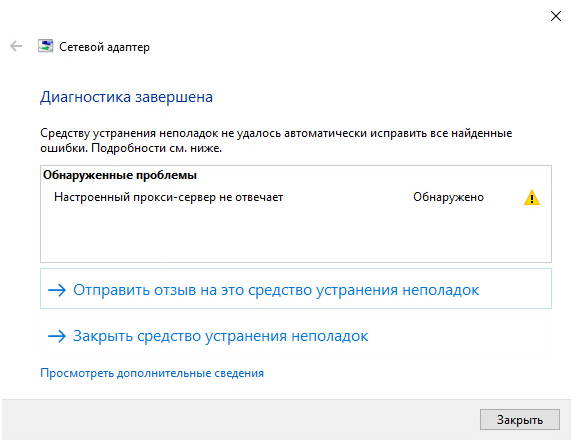
Причины неисправности прокси
Данная ошибка, связанная с работой прокси-сервера, а вернее не работой. Причинами часто выступают:
-
Неправильная настройка используемого proxy;
-
Бан IP-адреса и порта целевым ресурсом;
-
Блокировка фаерволом или антивирусом операционной системы;
-
Наличие вирусов.
При этом частично функции могут сохраняться. Присутствует доступ к другим сайтам, можно загружать файлы, работает другое программное обеспечение.
Как исправить ошибку “Настроенный прокси-сервер не отвечает”
-
Если вы не используете сервера-посредники, то решить проблему можно следующим образом. Зайдите в настройки прокси (меню Пуск → Параметры → Сеть и Интернет → Прокси-сервер) и деактивируйте все переключатели, связанные с настройкой и использованием прокси-серверов.
-
Если все же сервер-посредник присутствует, тогда проверяем правильность написания его параметров (IP-адрес, порт), а также логин и пароль если последние используются. Сделать это можно в том же окне, в блоке “Настройки прокси вручную”. Также стоит проверить список сайтов-исключений, для которых прокси не задействуются.
-
В случае корректности параметров попробуйте отключить брандмауэр и антивирус. Для этого перейдите в состояние сети (меню Пуск → Параметры → Сеть и Интернет → Состояние) и кликните по ссылке Брандмауэр Виндовс.
-
В окне что открылось доступны три сети, за работой которых следит брандмауэр. Войдите в каждую из них, и отключите для них использование фаервола.
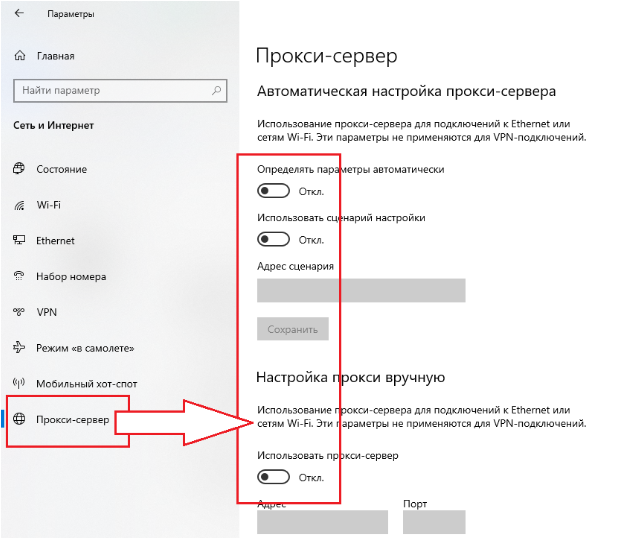
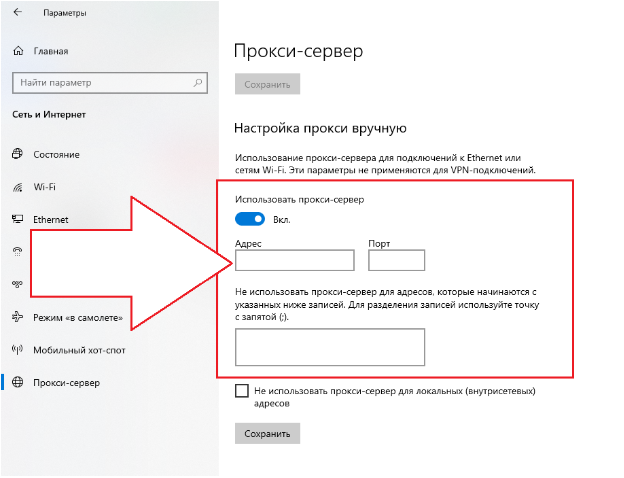

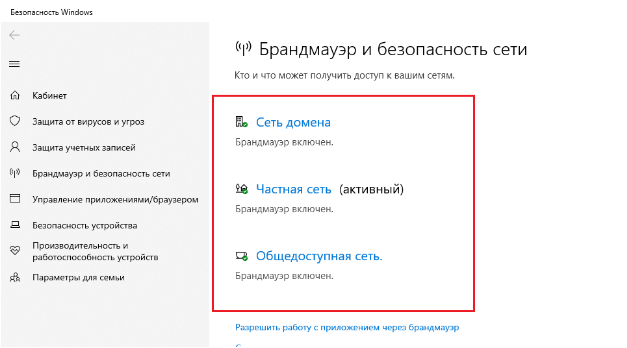
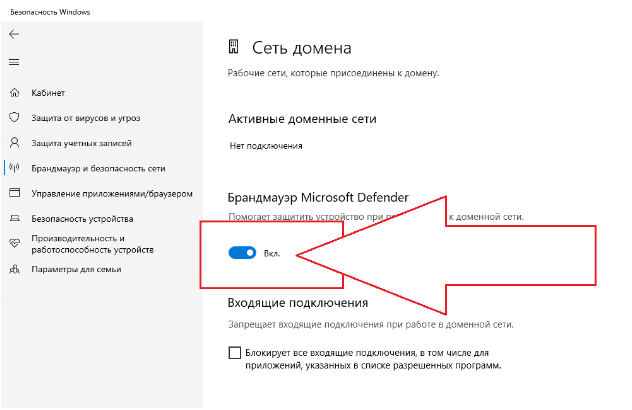
Кроме вышеперечисленного рекомендуем проверить используемый прокси-сервер на работоспособность воспользовавшись соответственными услугами онлайн-сервисов. Купить качественные приватные прокси можно на нашем сайте. Они всегда предоставляются только одному пользователю и владеют высокими параметрами защиты пользовательских данных, а также надежным уровнем анонимности.